Vamos analisar a fundo a VPN HideMyAss e ver como ela se comporta na prática.
O mercado de VPNs está superaquecido. A proteção da privacidade se tornou um assunto de extrema importância, e cada vez mais pessoas buscam soluções para garantir sua segurança online.
Apesar de ser fácil recomendar uma VPN, poucas pessoas entendem o funcionamento interno desse tipo de ferramenta.
Neste artigo, vamos detalhar a HMA VPN, incluindo alguns testes práticos, para que você possa ver seu desempenho real.
Mas, antes de tudo, vamos entender o básico, caso você não saiba…
O que é uma VPN?
VPN é a sigla para Rede Privada Virtual.
Em termos simples, uma VPN é como uma ferramenta que transforma você em outra pessoa, digitalmente falando!
De forma mais técnica, uma VPN oculta o endereço IP do usuário (como o seu) e o substitui pelo seu próprio (o da VPN).
Assim, enquanto você navega na internet, sua verdadeira identidade permanece protegida de órgãos governamentais, do seu provedor de internet, plataformas de streaming e de qualquer um que queira invadir sua privacidade.
Uma VPN eficaz deve proteger seus usuários de qualquer tipo de espionagem, permitir o acesso a plataformas de streaming bloqueadas geograficamente (como Netflix e BBC iPlayer), além de tornar o uso de Wi-Fi público mais seguro.
E, claro, tudo isso sem diminuir drasticamente a velocidade da sua conexão.
Continue lendo para descobrir todos os detalhes.
Funcionalidades
A lista abaixo corresponde à versão mais recente da HMA VPN, a v5.
- Servidores globais: mais de 1.080 servidores em mais de 210 países.
- Política de não registro: suas atividades não são armazenadas.
- Kill Switch: a conexão com a internet é interrompida automaticamente se a criptografia for desativada e restabelecida quando ela voltar.
- Túnel Dividido (somente Android): conexão criptografada para aplicativos específicos.
- Alteração de IP: Seu IP virtual é alterado periodicamente.
- Proteção contra vazamento de DNS: não deixe rastros dos seus dados.
- Criptografia AES-256: Conexão criptografada com nível de segurança militar.
- Conexão Automática: Conexão automática da HMA VPN em redes específicas (públicas ou privadas).
- Proteção DDoS: Proteção contra ataques de tráfego de rede direcionados.
Importante: esta análise foi realizada com base no cliente HMA VPN para Windows. O desempenho pode variar em outras plataformas.
Primeiros Passos
Primeiramente, inscreva-se no serviço HMA VPN através da página de downloads.
No momento em que este artigo foi escrito, há um período de teste gratuito de 7 dias disponível, além de uma garantia de reembolso de 30 dias.
Você pode iniciar o período de teste usando um cartão de crédito ou débito, ou ainda pelo PayPal, como eu fiz. Não há cobrança inicial e você só será debitado após o período de teste.
Após criar a conta, faça login no portal web da HMA, clique no seu nome de usuário e selecione a opção “Download” no menu.
O sistema irá detectar automaticamente o seu sistema operacional e oferecer a opção de download apropriada. Além disso, há clientes para todas as principais plataformas. Basta rolar a página para baixo para vê-los.
Você também pode configurar a HMA VPN diretamente no seu roteador Wi-Fi, o que permite que você utilize o serviço em dispositivos como Apple TV, Android TV, Playstation, Xbox, etc.
Após a instalação do cliente HMA VPN, volte à página inicial da conta ou verifique seu email para obter o código de ativação.
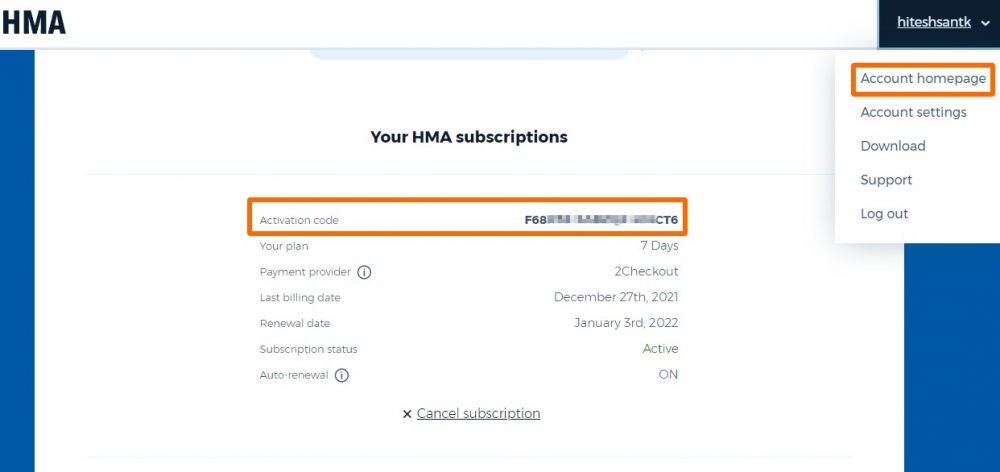
Agora, execute o cliente HMA e clique em “Já Comprei”. Em seguida, faça login com seu nome de usuário e senha ou usando o código de ativação.
Essa é a tela inicial:
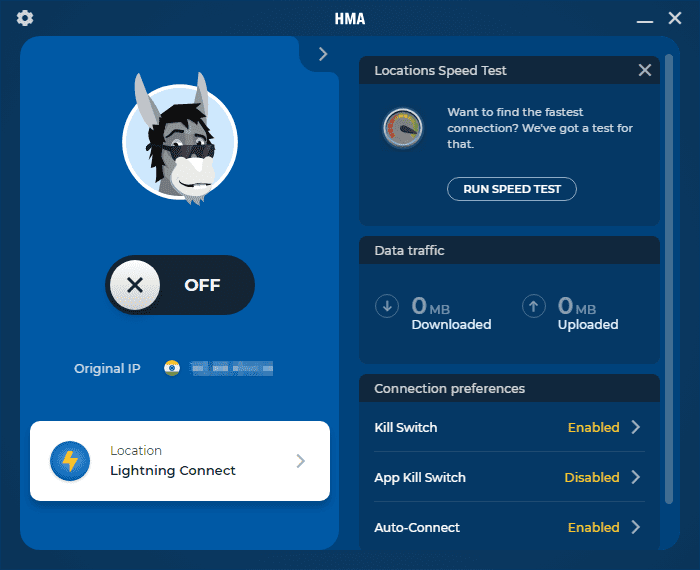
Conexão Rápida
O servidor mais rápido (específico para cada usuário) aparece listado com o rótulo “Conexão Rápida” (anteriormente Modo Instantâneo). Ative a opção para se conectar a esse servidor.
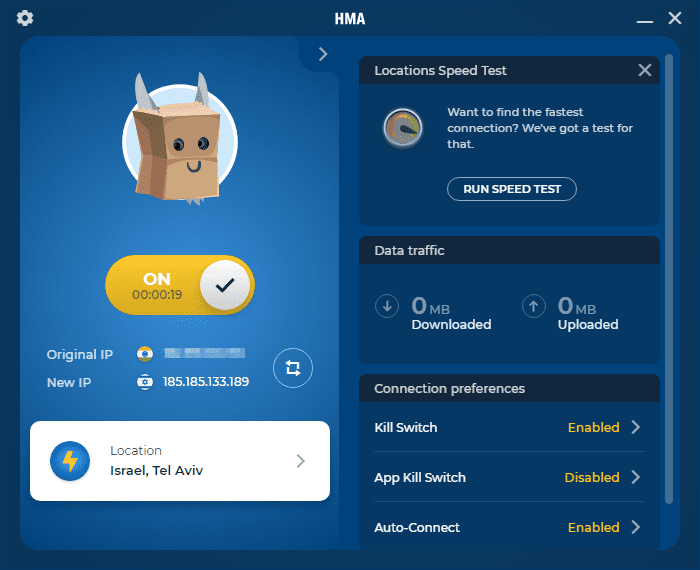
Você pode se conectar a outros servidores através da aba “Localização”. Clique no local desejado para estabelecer uma conexão criptografada.
Alguns países na lista possuem vários servidores.
Você pode clicar em um país e deixar que a HMA selecione o servidor mais adequado, ou navegar pela lista e escolher um servidor específico.
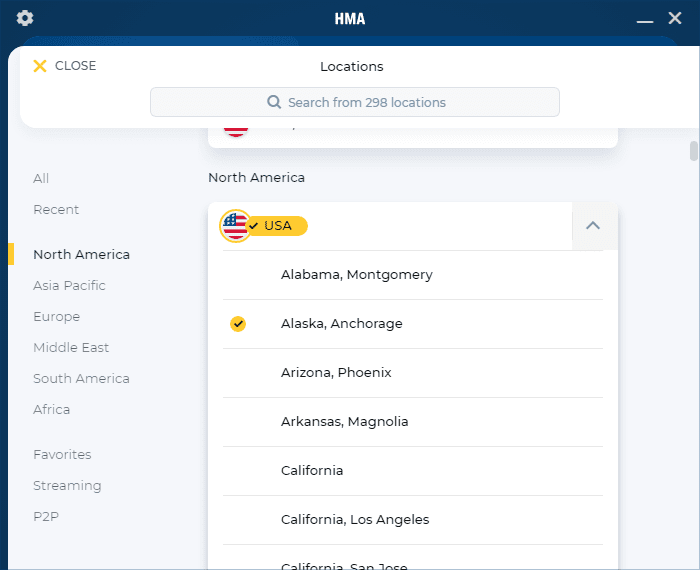
Servidores Favoritos
Se você encontrar um servidor que ofereça uma ótima experiência, pode querer ter uma maneira rápida de acessá-lo novamente.
Para isso, vá até a aba de localização de servidores e clique no ícone de coração do servidor desejado. Esse servidor será adicionado à aba “Favoritos” na barra lateral esquerda.
Kill Switch
O Kill Switch entra em ação quando a criptografia da rede cai, por exemplo, quando você desconecta acidentalmente, troca de servidores ou se esquece de ativar a VPN (se a conexão automática estiver desabilitada).
Veja como funciona:
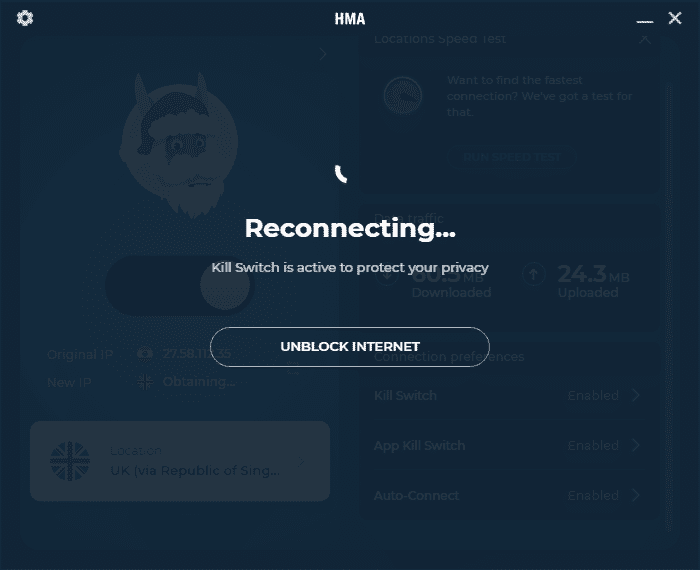
Para ativar o Kill Switch, clique na seção com o mesmo nome, na tela inicial.
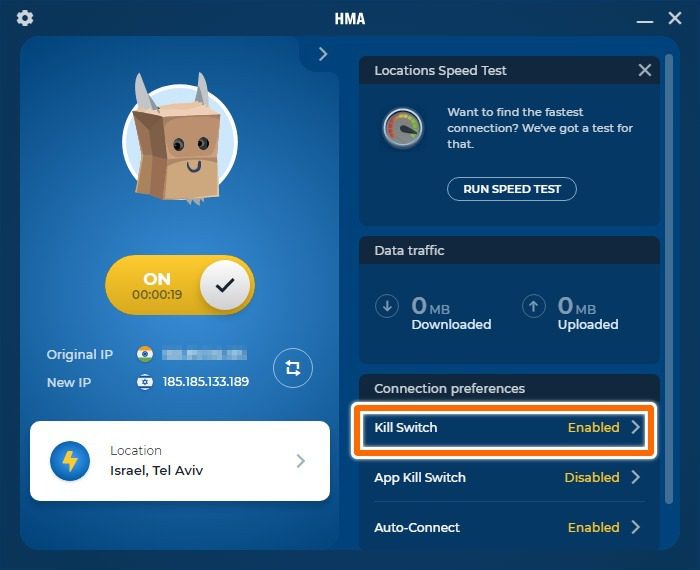
Você verá duas opções:
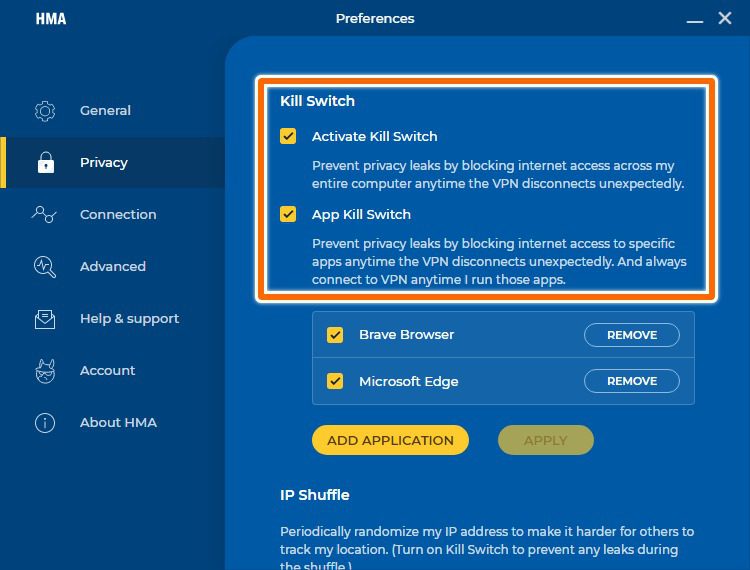
Enquanto você pode interromper a conexão VPN e continuar navegando normalmente, os aplicativos selecionados no “Kill Switch de Aplicativo” (Brave e Edge nesse caso) permanecerão desconectados até que uma conexão VPN seja estabelecida.
Além disso, uma conexão com o último servidor utilizado será estabelecida se algum desses aplicativos for aberto após você desconectar a VPN manualmente.
Embaralhamento de IP
O “Embaralhamento de IP” é a ferramenta ideal se você precisar alterar seu endereço IP, seja de forma pontual ou periódica. Essa opção fica logo abaixo do Kill Switch na aba “Privacidade”, que vimos anteriormente.
Você pode selecionar um intervalo predefinido ou definir um personalizado, de 1 minuto até 999 horas.
Pode parecer interessante alterar o endereço IP automaticamente a cada 10 minutos, mas o processo de reconexão leva alguns segundos e isso pode ser incômodo se o intervalo for muito curto.
Você também pode clicar no ícone aleatório na tela inicial para alterar seu IP instantaneamente.
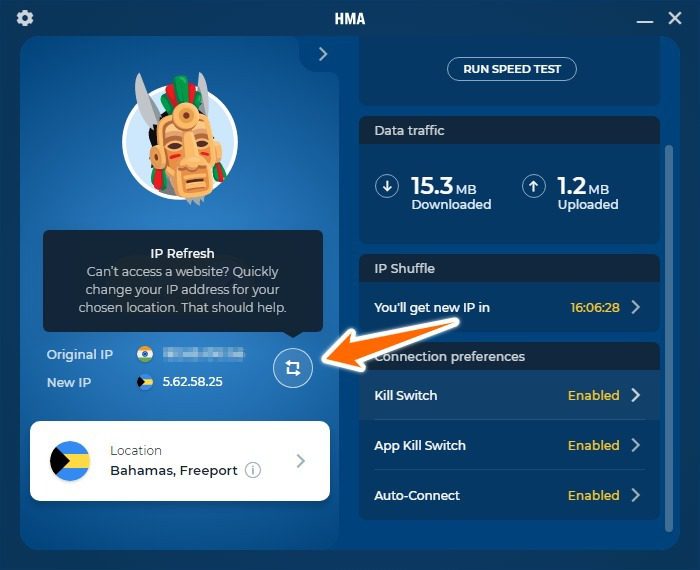
Lembre-se de manter essa opção marcada para compartilhamento de dispositivos e arquivos em uma rede privada.
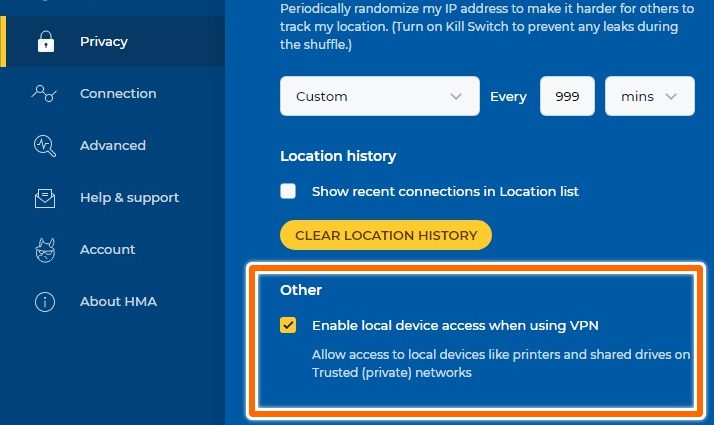
Conexão Automática
Essa funcionalidade é muito útil para usuários que se conectam com frequência a redes públicas, como o Wi-Fi de aeroportos ou universidades.
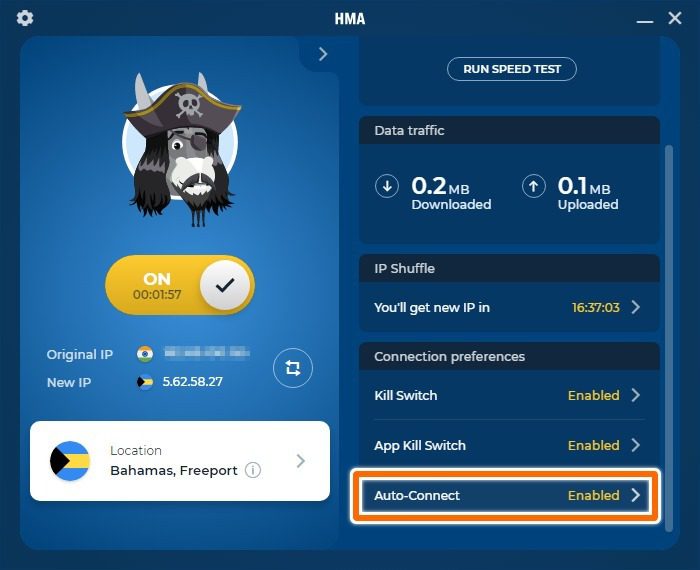
Você pode configurá-la para que a VPN se conecte automaticamente sempre que você utilizar a internet em redes públicas ou privadas. Ou você pode configurar para que a HMA VPN se conecte toda vez que você iniciar a navegação na internet.
Modo Avançado
Existem diversos protocolos VPN, cada um com seus pontos fortes e casos de uso. A HMA VPN utiliza o melhor protocolo disponível no momento, o OpenVPN.
O protocolo OpenVPN usa dois protocolos de rede: UDP e TCP.
Por padrão, o OpenVPN usa o protocolo UDP. É por isso que não aparece na imagem abaixo.
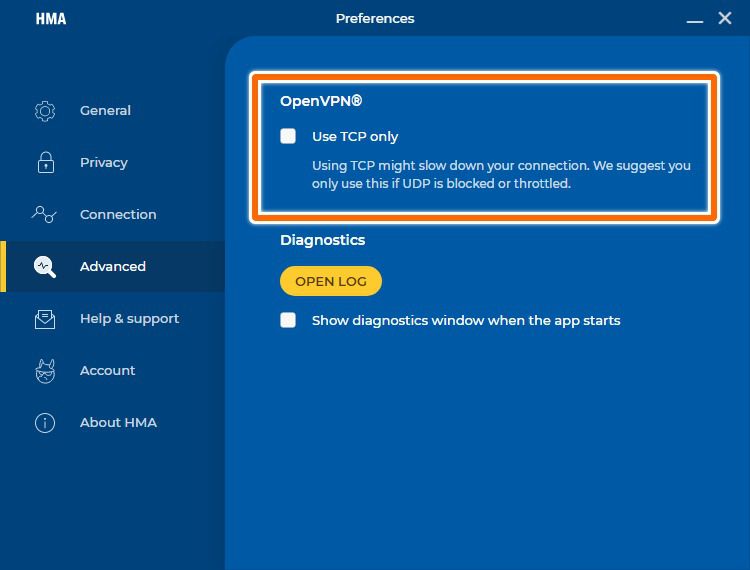
Em resumo, o TCP é mais lento, mas confiável. O UDP é mais rápido, mas um pouco menos seguro.
Além disso, alguns servidores bloqueiam o UDP, então o TCP pode ser a única opção, especialmente se você tiver problemas mesmo com uma conexão saudável:
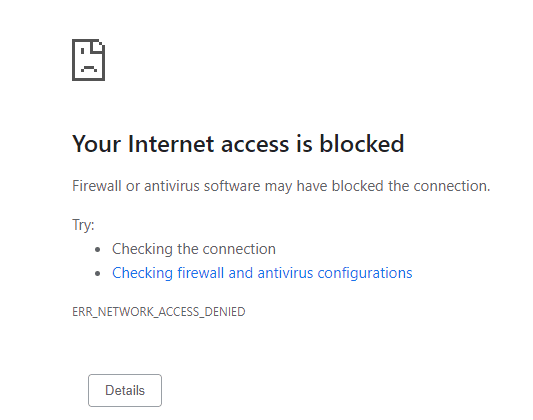
Túnel Dividido (Android)
O Túnel Dividido permite que aplicativos selecionados (menos críticos) utilizem a conexão normal. Assim, você garante a velocidade máxima de criptografia para atividades que exigem mais privacidade.
Essa funcionalidade está disponível apenas no cliente HMA VPN para Android, no momento da escrita deste artigo.
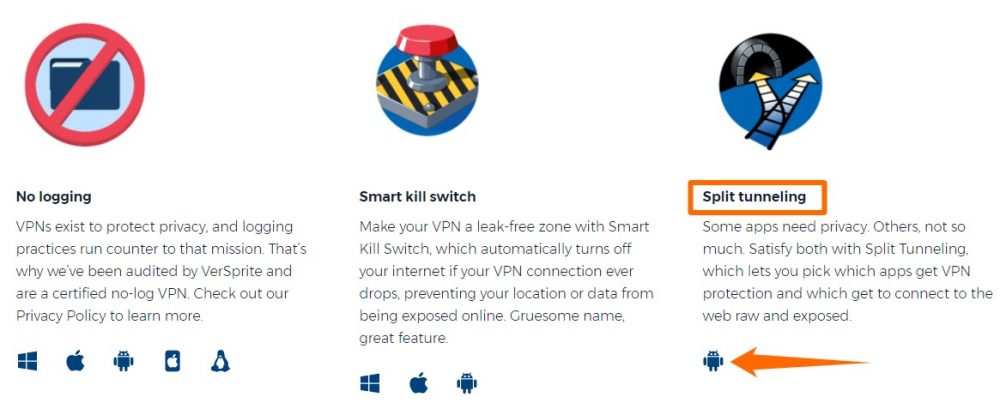 Fonte: Recursos HMA VPN
Fonte: Recursos HMA VPN
Como você pode ver, alguns recursos dependem do cliente utilizado. Portanto, verifique se o cliente desejado atende às suas necessidades.
Para utilizar o Túnel Dividido, baixe o aplicativo HMA Android na Play Store.
Em seguida, clique em “Já comprei” e digite seu nome de usuário e senha, ou o código de ativação, para fazer o login. O processo é similar ao utilizado no cliente HMA para Windows.
Na tela inicial, clique em “Avançado”, na parte inferior, e selecione “Túnel Dividido” na tela seguinte.
Primeiro, ative o Túnel Dividido. Depois, marque as caixas de seleção dos aplicativos que devem utilizar a criptografia VPN.
Você também pode criptografar aplicativos de sistema selecionando os três pontos verticais no canto superior direito e marcando os aplicativos desejados.
Todos os outros aplicativos (que não foram marcados) usarão a conexão normal, sem VPN.
Proteção contra ameaças Wi-Fi (Android)
Esse recurso é muito útil para smartphones e tablets. Ele é similar à conexão automática do cliente HMA VPN para Windows.
Essa opção fica logo acima do Túnel Dividido na seção “Avançado” e ajuda a manter você seguro em redes Wi-Fi públicas.
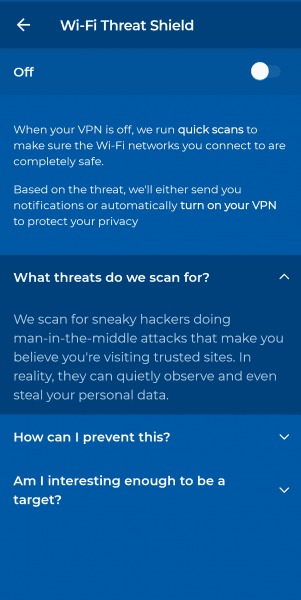
Teste de Desempenho (Cliente Windows)
Vamos ver se as promessas se confirmam na prática. Começarei com um teste muito popular…
Teste de Velocidade
Não importa o quão boa seja uma VPN, a perda de velocidade é inevitável devido ao processo de criptografia e descriptografia que protege o endereço IP e as atividades online.
Antes de começar, confira as especificações da minha rede:

A HMA VPN possui uma ferramenta de verificação de velocidade integrada. Você pode adicionar quantos servidores quiser (eu adicionei 30!) e verificar as velocidades de download e o ping.
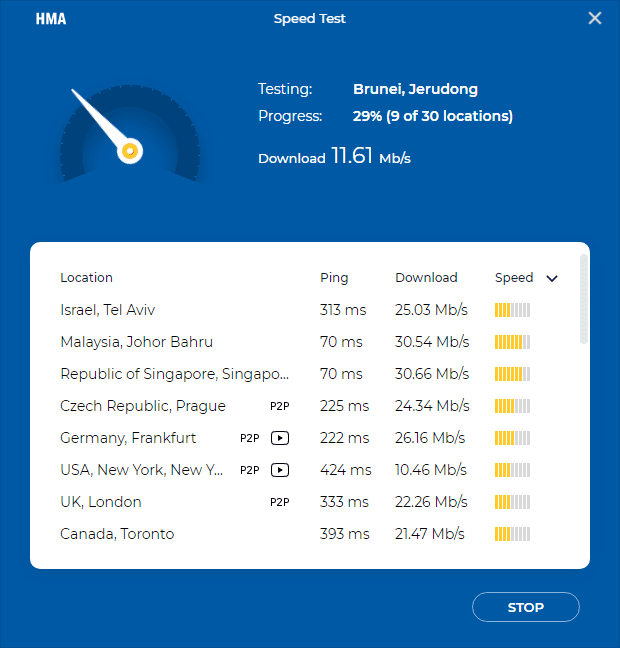
Lembre-se que o desempenho dos servidores varia dependendo da localização de cada usuário. Um servidor pode ter um bom desempenho para um usuário, mas não para outro, ao mesmo tempo.
Além disso, a velocidade dos servidores depende da distância entre o servidor de conteúdo (o site que você visita) e o servidor da VPN. A carga do servidor também influencia nas velocidades finais.
Em resumo, a perda de velocidade não é um problema significativo com essa VPN.
Teste de Criptografia
A VPN criptografa seus dados. Mas como você pode ter certeza disso?
Eu utilizei o Wireshark para analisar os pacotes de dados e verificar se a criptografia realmente funciona.
Veja os pacotes de rede sem a HMA VPN ativada.
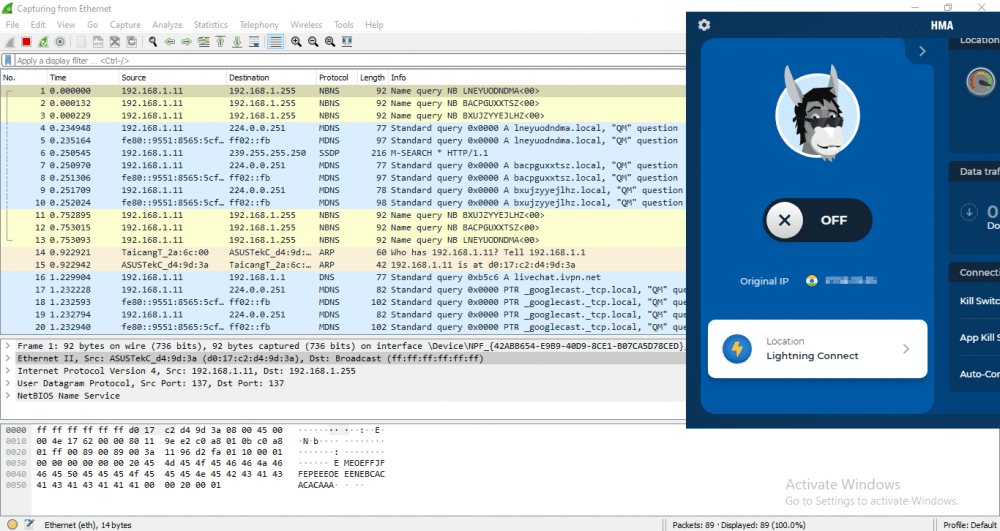
Com essa ferramenta, um invasor pode obter detalhes como:
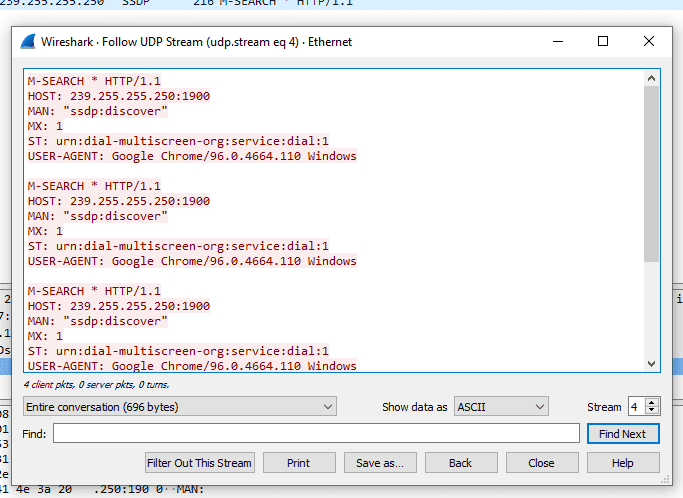
Mas quando você liga a HMA VPN, todos os dados são enviados via protocolo UDP.
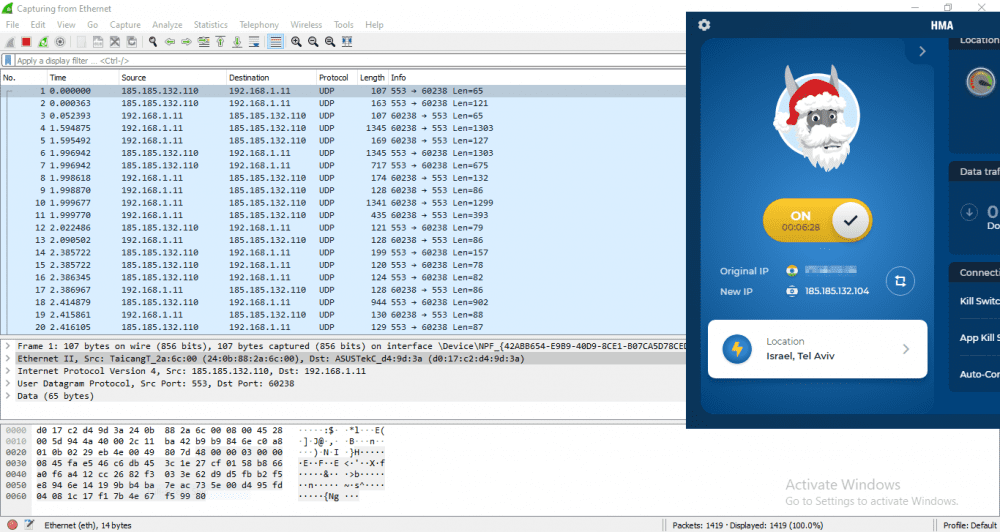
E agora, caso alguém tente invadir sua privacidade, isso é o que ele verá:
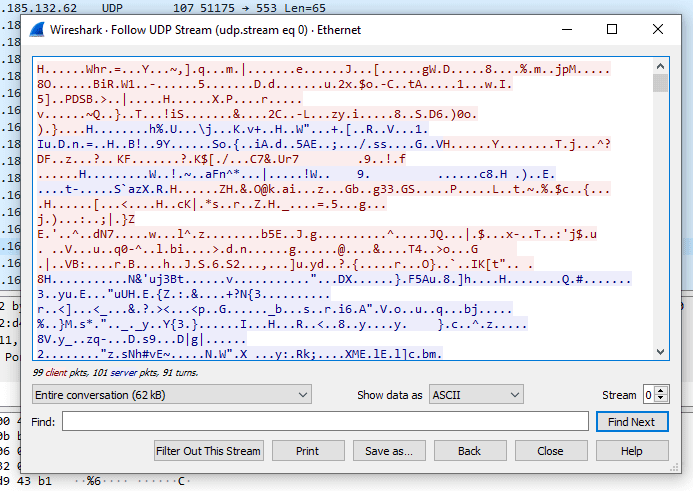
São apenas dados sem sentido. Ninguém conseguiria decodificar suas atividades sem um esforço imenso e muito tempo.
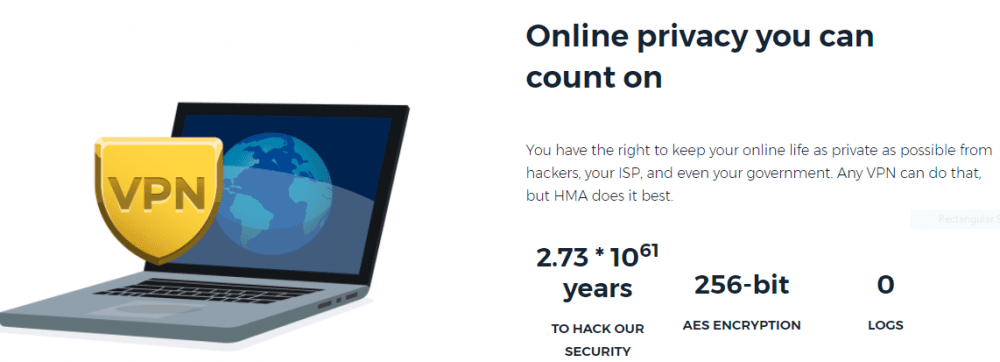
Isso não é surpresa, já que a HMA VPN utiliza a melhor criptografia AES de 256 bits, a mesma tecnologia utilizada por grandes instituições financeiras.
Em resumo, a criptografia é real e você está seguro com a HideMyAss VPN.
Teste de Vazamento de DNS
Esse teste verifica a segurança da sua conexão.
O teste de vazamento de DNS serve para verificar se seu endereço IP está exposto mesmo quando você está utilizando uma VPN.
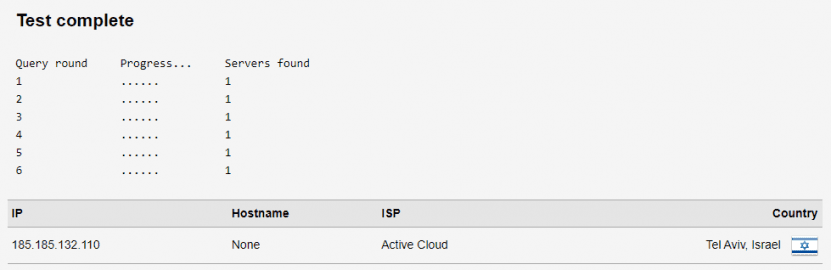 Fonte: Teste de vazamento de DNS
Fonte: Teste de vazamento de DNS
Na imagem, podemos ver que todas as requisições DNS são direcionadas para os servidores DNS da VPN. Ou seja, os servidores DNS do seu provedor de internet ficam ocultos.
Veja como seria sem VPN ou com uma VPN que não oferece proteção contra vazamento de DNS:
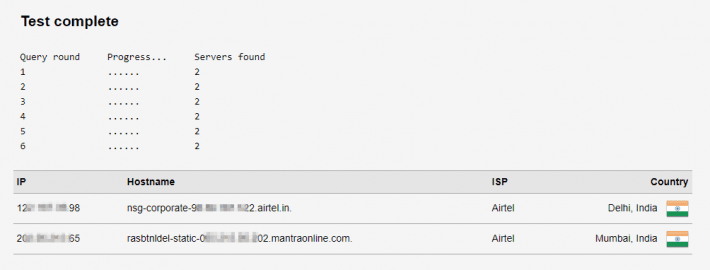
Os resultados confirmam que a HMA VPN oferece uma sólida proteção contra vazamentos de DNS.
Desbloqueio do BBC iPlayer
Nem todos utilizam VPN por questões de privacidade. Alguns só querem assistir conteúdos de streaming bloqueados geograficamente.
Todas as plataformas de streaming protegem seus conteúdos com base na localização geográfica. E existem poucas VPNs que conseguem contornar essas restrições.
Uma dessas plataformas é o BBC iPlayer, que só funciona no Reino Unido para pessoas de fora do país.
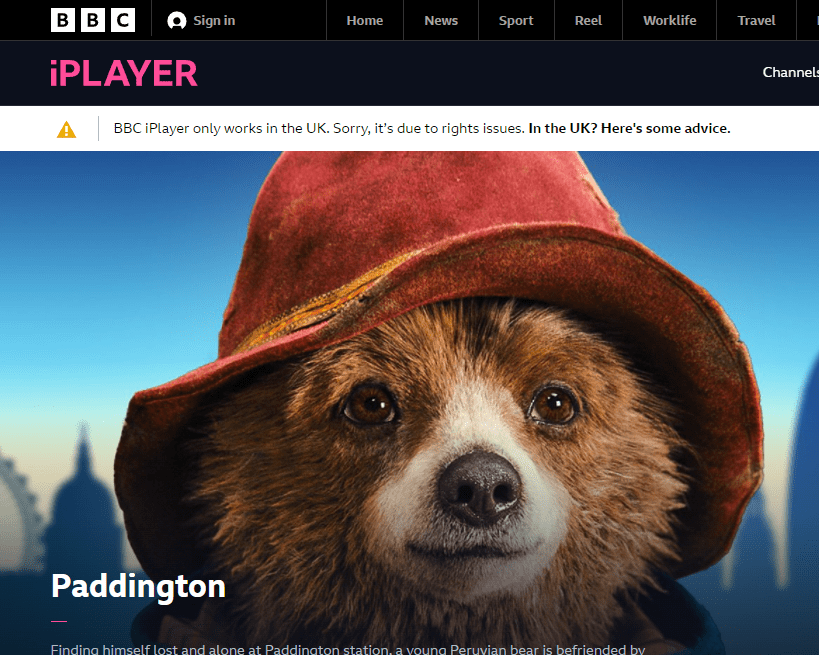
Eu consegui desbloquear o BBC iPlayer utilizando o servidor “Donkey Town” da HMA, no Reino Unido.
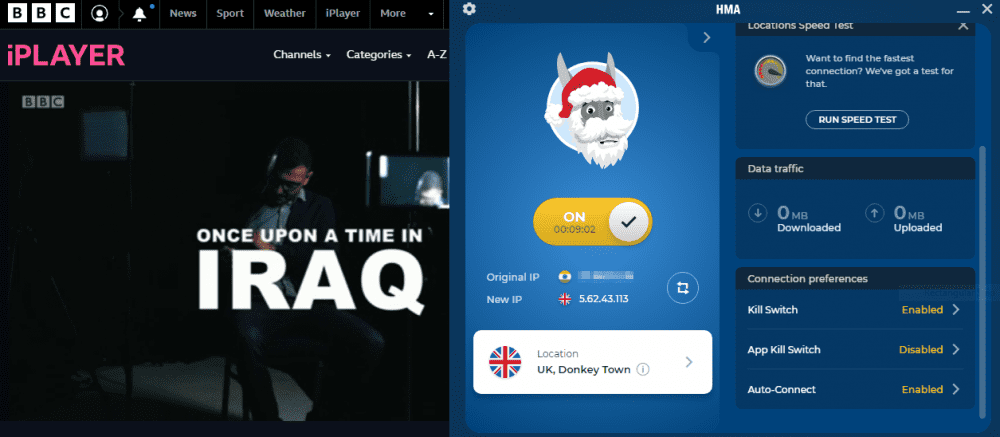
É importante lembrar que esse é um jogo de gato e rato. As plataformas de streaming tentam bloquear as VPNs que tentam acessar seus conteúdos sem a devida permissão geográfica. Portanto, um servidor que funcionava bem para desbloquear um determinado site pode não funcionar em outro momento.
Grandes provedores de VPN se esforçam para atender as expectativas de seus usuários e evoluem constantemente contra os bloqueios geográficos. A melhor maneira de verificar isso é através do período de teste.
Conclusão
Não há dúvidas de que a VPN HideMyAss é excelente em se manter oculta. Ela passou por todos os testes de privacidade com facilidade.
A interface do usuário (tanto para Windows quanto para Android) é bem simples, e até mesmo um iniciante não terá dificuldades em utilizá-la.
O período de teste de 7 dias sem custo é suficiente para que você possa experimentar o serviço sem preocupações.
Mantenha sua privacidade! Mantenha-se seguro!
Você também pode conferir outras avaliações de VPNs que eu escrevi, como por exemplo, as melhores VPNs para YouTube ou as melhores VPNs para Android.